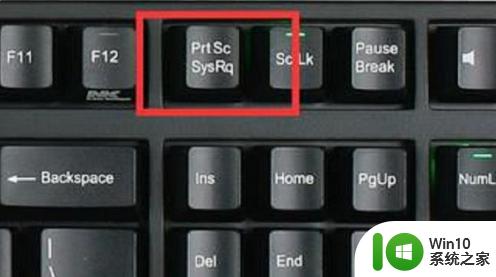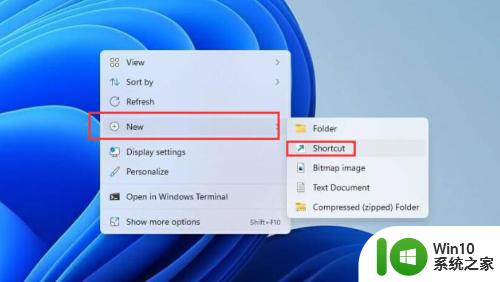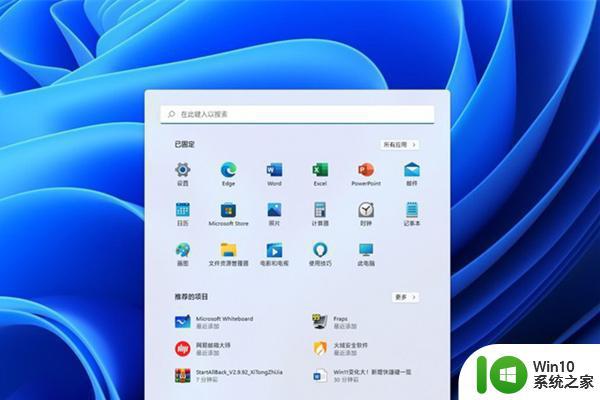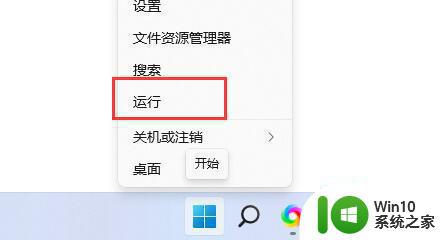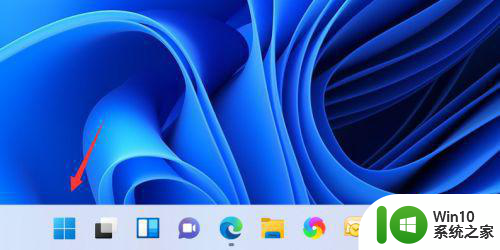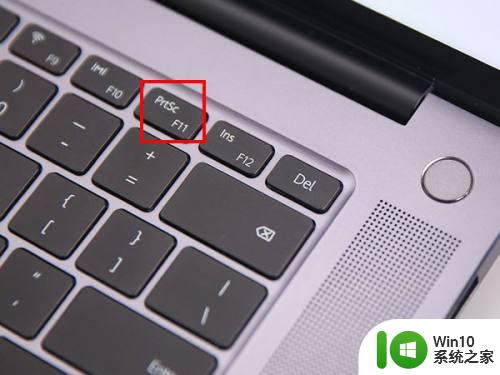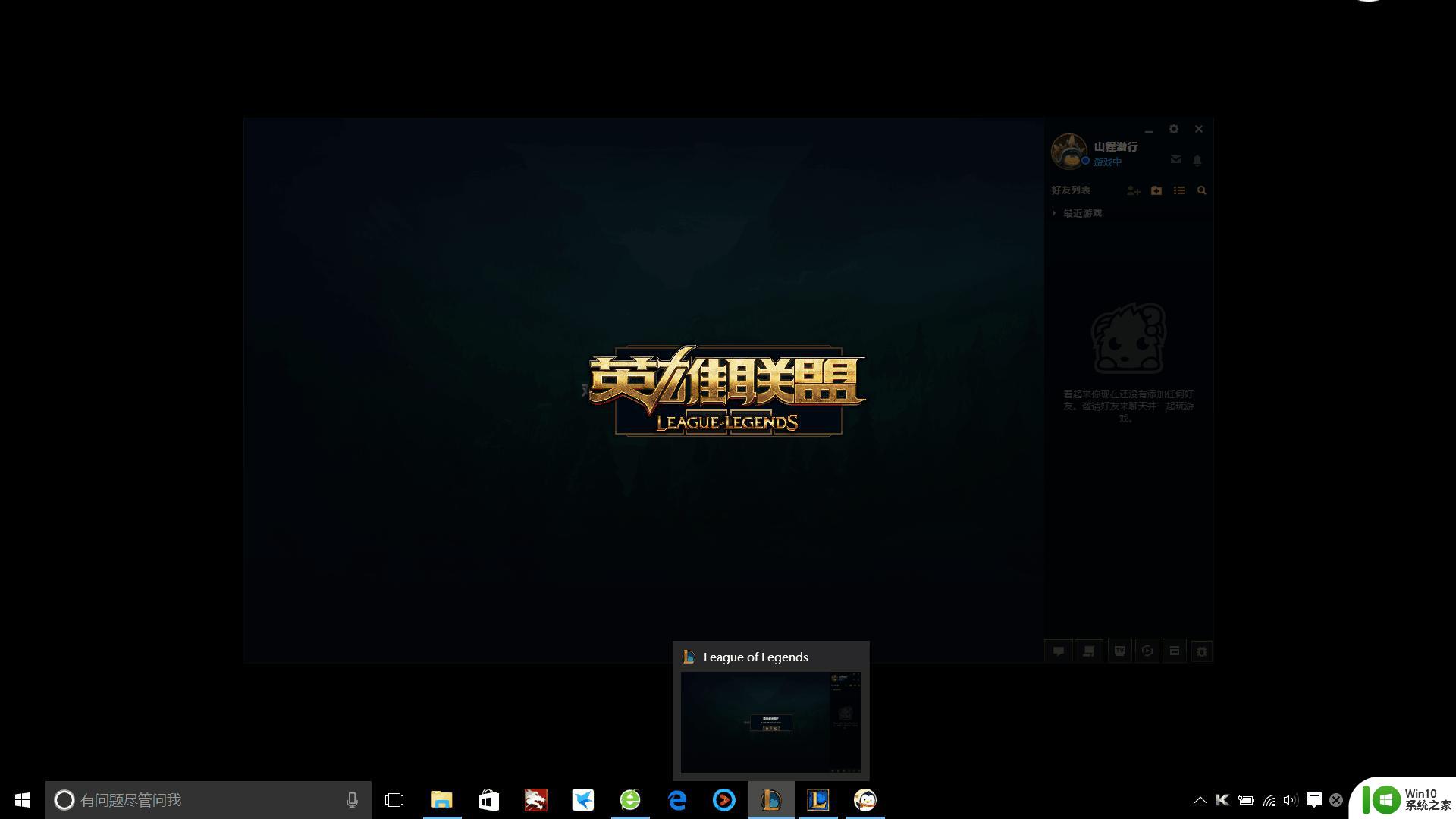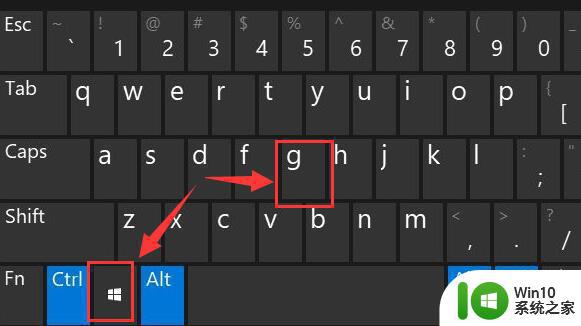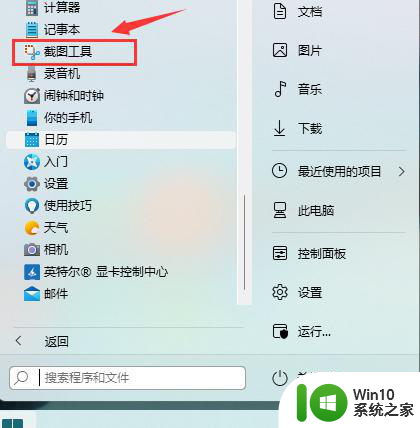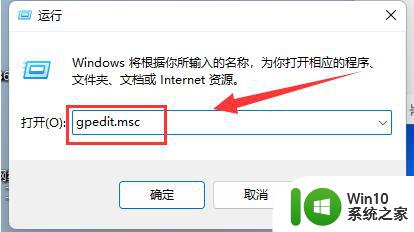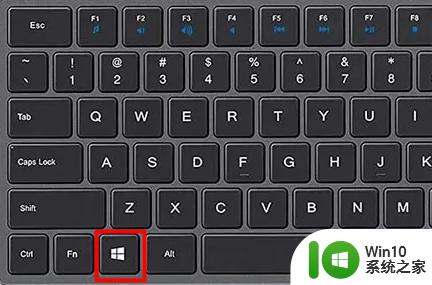win11不能用复制粘贴快捷键的两种解决方法 为什么win11不能用复制粘贴快捷键
更新时间:2023-01-14 22:08:40作者:cblsl
win11复制粘贴文件使用快捷键可以提高工作效率,一般复制快捷键为Ctrl+C、粘贴快捷键为Ctrl+V,平时编辑资料、写代码时经常会用到,但升级win11系统后却不能用复制粘贴快捷键,怎么办?今天小编分享两种解决方法,供大家学习参考。
方法一:
1、首先按下快捷键“win+x”打开任务选项,点击“任务管理器”。
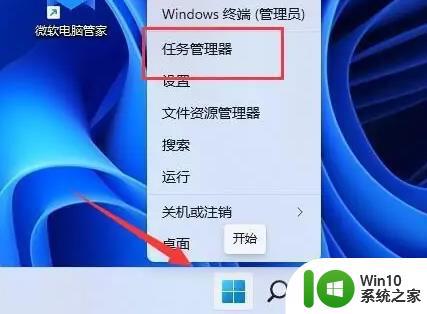
2、之后在里面点击进程,找到“windows资源管理器”右击选择“重新启动”即可。
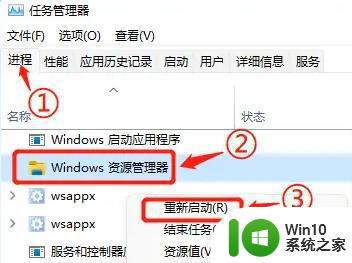
方法二:
1、首先找到桌面的此电脑,然后双击打开。
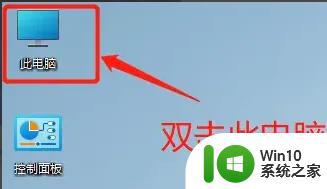
2、之后去定位到:C:\Windows\System32
在这个文件中查找看看有没有“clip”没有可以新建一个。
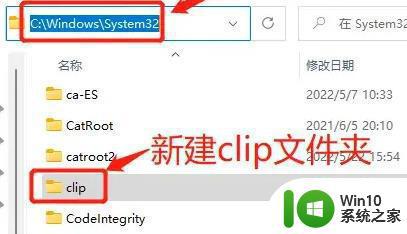
3、最后重启一下电脑,在进行操作就可以了。
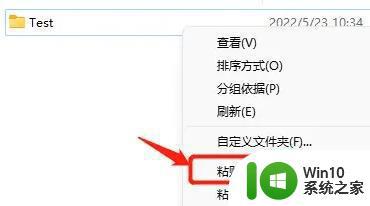
win11系统使用快捷键复制粘贴文件大大提高效率,如果复制粘贴快捷键不能用,以上这些方法能对大家起到帮助。